Hogyan lehet konvertálni a szövegmező szövegét cellatartalomra az Excelben?
Ha van egy szövegmező egy lapon, és a szövegdobozok tartalmát külön-külön akarja cellákká alakítani, az alábbi képernyőképen látható módon, van-e valami gyors módszer a feladat megoldására, kivéve, ha egyesével beírja az Excelbe? Ebben a cikkben bemutatok egy makrót, hogy szívességet tegyek Önnek ezzel a problémával.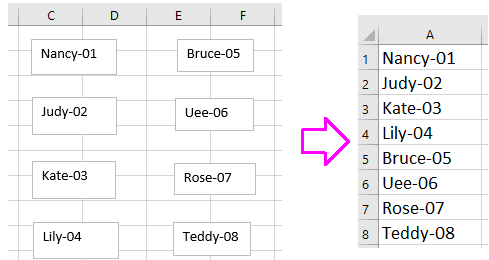
Konvertálja a szövegdoboz tartalmát cellává VBA segítségével
 Konvertálja a szövegdoboz tartalmát cellává VBA segítségével
Konvertálja a szövegdoboz tartalmát cellává VBA segítségével
A makrókód kivételével nincs olyan trükk, amely gyorsan átalakíthatja a szövegdobozokat cellatartalommá.
1. nyomja meg Alt + F11 gombokat az engedélyezéshez Microsoft Visual Basic for Applications ablak.
2. kettyenés betétlap > Modulok, majd illessze be a kód alatt a Modulok szkripteket.
VBA: A szövegdobozok konvertálása cellává
Sub TextboxesToCell()
'UpdatebyExtendoffice20160918
Dim xRg As Range
Dim xRow As Long
Dim xCol As Long
Dim xTxtBox As TextBox
Set xRg = Application.InputBox("Select a cell):", "Kutools for Excel", _
ActiveWindow.RangeSelection.AddressLocal, , , , , 8)
xRow = xRg.Row
xCol = xRg.Column
For Each xTxtBox In ActiveSheet.TextBoxes
Cells(xRow, xCol).Value = xTxtBox.Text
xTxtBox.Delete
xRow = xRow + 1
Next
End Sub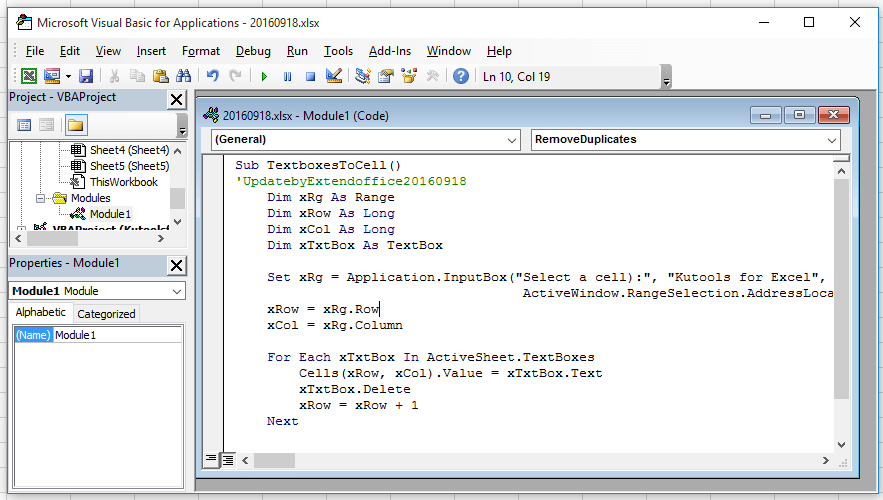
3. nyomja meg F5 gombot a kód futtatásához, megjelenik egy párbeszédpanel, amely emlékezteti Önt arra, hogy válassza ki a cellát a szövegdoboz tartalmának exportálásához. Lásd a képernyőképet: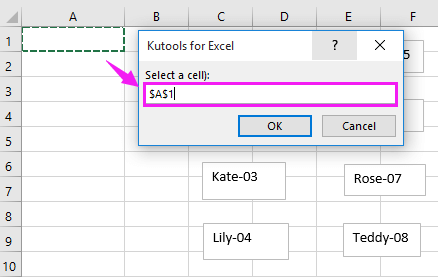
4. kettyenés OK. Most minden szövegdobozt átalakítottunk cellatartalommá.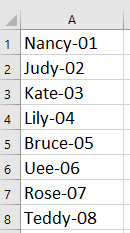
Tipp: A VBA felett a futás után eltávolítja a szövegdobozokat, ha meg szeretné tartani a szövegdobozokat, módosítsa a kódot xTxtBox.Delete nak nek 'xTxtBox.Delete.
| Kutools az Excel számára, Több mint 300 a praktikus funkciók megkönnyítik a munkáját. |
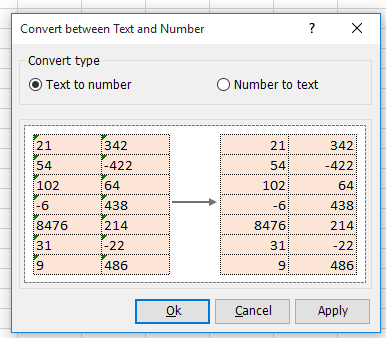
A legjobb irodai hatékonyságnövelő eszközök
Töltsd fel Excel-készségeidet a Kutools for Excel segítségével, és tapasztald meg a még soha nem látott hatékonyságot. A Kutools for Excel több mint 300 speciális funkciót kínál a termelékenység fokozásához és az időmegtakarításhoz. Kattintson ide, hogy megszerezze a leginkább szükséges funkciót...

Az Office lap füles felületet hoz az Office-ba, és sokkal könnyebbé teszi a munkáját
- Füles szerkesztés és olvasás engedélyezése Wordben, Excelben és PowerPointban, Publisher, Access, Visio és Project.
- Több dokumentum megnyitása és létrehozása ugyanazon ablak új lapjain, mint új ablakokban.
- 50% -kal növeli a termelékenységet, és naponta több száz kattintással csökkenti az egér kattintását!
